Sa blog na ito, liliwanagan kita sa Paano Makinig Sa Mga Video sa YouTube Nang Walang Video Sa iPhone?
Hindi maikakaila ang katotohanan na ang YouTube ay isang makapangyarihang video hosting site. Ito ang pinakasikat at pinakamadaling paraan upang i-host ang iyong mga video. Ito ay ang pinaka-ginustong platform para sa pakikinig sa musika. Ngunit, isa sa mga pinakamalaking disbentaha ng paggamit ng YouTube sa telepono ay hindi nito pinapayagan ang multitasking.
Hindi lamang YouTube, sa katunayan, ngunit ang iba pang mga video streaming app ay kumikilos din sa parehong paraan. Sa pamamagitan nito, ang tanong na lumalabas ay iyon paano makinig sa YouTube audio habang lumalabas sa iba pang apps, nang sabay-sabay.
Maraming maraming beses na nangyayari na gusto mo lang makinig sa mga video sa YouTube. Ngayon, awtomatikong ipo-pause ng YouTube app ang video hanggang sa buksan mo itong muli. Upang matugunan ang isyung ito, maaari kang gumamit ng iba't ibang mga opsyon na magagamit. Tingnan mo paano makinig sa YouTube nang walang video:
Nagpe-play ng Mga Video sa YouTube sa Background sa iPhone
Bagama't mas maginhawa ang paggana ng app, at mas komportable ang mga tao sa paggamit ng mga app, gumagana lang ang pamamaraang ito sa Safari browser. Hindi mo magagawang gamitin ang paraang ito sa YouTube app.
Tingnan ang isa sa pinakamadali at pinakamabilis na paraan ng paano makinig sa YouTube audio lang:
- Pumunta sa Safari browser sa iyong Home screen.
- Mag-log in sa youtube.com
- Mag-click sa maliit na icon ng magnifying glass at i-type ang pangalan ng video na gusto mong i-play at i-tap ang play button.
- Ngayon sa sandaling pinindot mo ang Home button, awtomatikong magpo-pause ang video.
- Mag-click sa pindutan ng Assistive touch upang buksan ang Control Center o mag-swipe lang pataas mula pababa upang dalhin ang Control Center. Binibigyan ka rin ng Control Center ng susunod at nakaraang pagpipilian sa pagbabago at mga pindutan ng kontrol ng volume din.
- I-click lang ang Play button para ipagpatuloy ang video.
- At ngayon buksan ang anumang iba pang app sa iyong iPhone at sabay na patuloy na nakikinig sa musika.
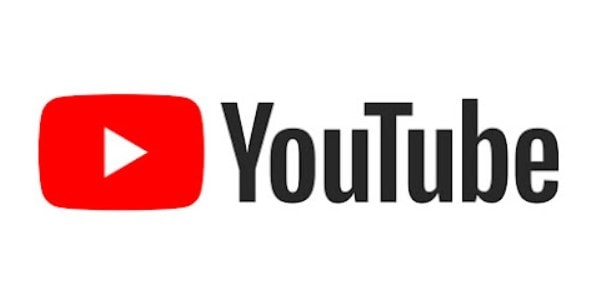
At kung sakaling gusto mong magpatuloy sa paglalaro ng video sa background. Gayunpaman, gumamit ng ibang web browser mula sa nagpe-play ng video sa YouTube upang matiyak na hindi hihinto ang pag-playback. Subukang gamitin ang Google Chrome.
Kung sakaling ire-redirect ka ng YouTube sa YouTube app, subukang gawin ang parehong proseso sa Google Chrome sa halip na sa Safari browser. At para sa lahat ng nag-aalala Paano mag-play ng mga video sa YouTube nang naka-off ang screen, gagana ang trick sa itaas kahit na naka-off ang screen, ibig sabihin, patuloy na magpe-play ang YouTube audio kahit na pinindot mo ang sleep o wake button ng iyong iPhone.
Sa iPhone 6 at mas bago, ang button na Sleep/Wake ay nasa kanang bahagi ng device, malapit sa itaas. Para sa mga modelong nauna sa iPhone 6, ang button na ito ay diretso sa itaas.
Tandaan - Laging tandaan iyon ios apps ay pansamantalang sinuspinde lamang. Hindi kailanman permanenteng sarado ang mga ito kapag pinindot mo ang Home button dahil tumatakbo pa rin sila sa background.
Paano makinig sa YouTube

Kahit na gumagana nang maayos ang trick sa itaas, kung gusto mong maiwasan ang abala sa paghahanap sa pamamagitan ng YouTube sa pamamagitan ng browser, maaari kang gumamit ng mga app anumang oras. Ang pamamaraang nakasaad sa itaas ay hindi gagana kung gusto mong i-play ang mga playlist sa YouTube sa background.
Hindi sinusuportahan ng YouTube app o ng YouTube mobile site ang tuluy-tuloy na pag-playback ng mga video. Ngunit, binibigyang-daan ka ng ilang partikular na app na i-play ang mga playlist sa YouTube nang tuluy-tuloy, ibig sabihin, hindi mo kailangang manu-manong i-play ang susunod na video sa queue.
Ang lahat ng mga app na ito ay halos magkapareho, at karamihan sa mga ito ay libre. Ngunit sa mga libreng app, maraming advertisement ang lumalabas, na maaaring nakakainis.
Quick Links
- Na-leak ang Google Now Para sa iOS na Video
- Paano Mag-drop ng Pin Sa Google Maps?
- Libreng Pang-araw-araw na Paggamit ng Android Apps
Konklusyon-Paano Makinig Sa Mga Video sa YouTube Nang Walang Video On iPhone 2024?
Sige, magsulat ng mga e-mail o magpadala ng mga text message o gumawa ng anumang bagay na magpapahintulot sa musika na tumugtog sa background.
Hangga't hindi ka hinahayaan ng YouTube app na makinig sa mga video sa background, hanggang pagkatapos ay gamit ang mga pamamaraan na binanggit sa itaas sa paano makinig sa YouTube, ilagay lang ang iyong paboritong musika, sa background at kalimutan ito.




